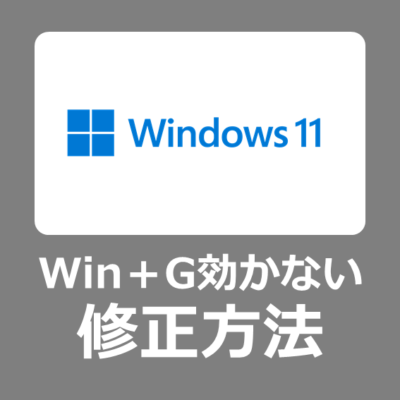Windows10のパソコンをWindows11へアップグレードした後、「Winキー+G」で画面キャプチャー(Xbox Game Bar )が出来なくなった方へ修正方法をお伝えします。
Xbox Game Barとは?
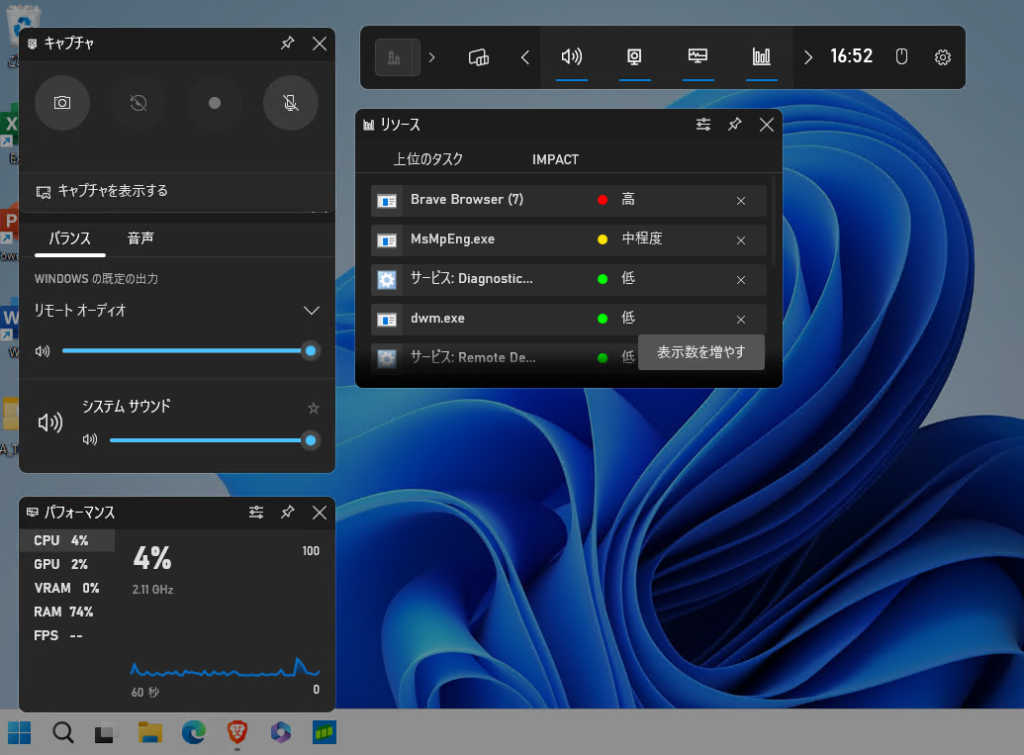
「Xbox Game Bar」は、Windows10より内蔵された機能で、ビデオキャプチャ、スクリーンショットなどの機能を利用することができます。
タイトルのゲーム機能だけでなく、ビジネス用途としてZOOMやTeams、MEETなどのWEB会議システムで画面キャプチャーや会議状況の録画などをおこなうことが出来ます。
また、CPUやメモリの使用状況をチェックできパフォーマンスを状況を確認するために役立ちます。
【ショートカット】Windowsキー+Gキー
【症状】Windows 11に更新してから起動できなくなった
この「Xbox Game Bar」がWindows 11にアップグレード後、起動できなくなったという事例が多くあります。ショートカットだけでなく、アプリの一覧から起動しようとしても反応がありません。
この症状の原因は、windows 11への更新で何かしらの要因で機能が無効になった可能性が高いです。
【解決方法1】アプリの修復
「Windows」ボタンより「設定」を選択します。
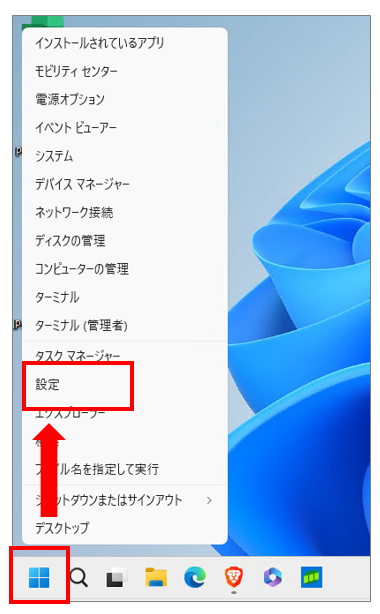
左メニューの「アプリ」より「インストールされているアプリ」を選択します。
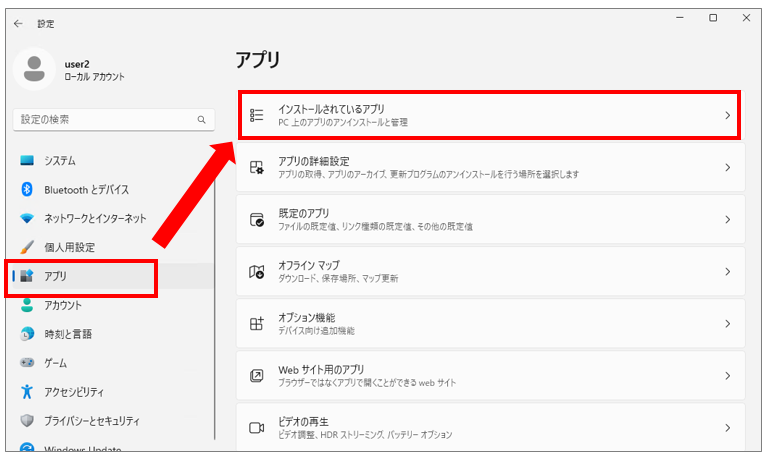
検索ボックスに「xbox」と入力し「Xbox Game Bar」の右側の「・・・」より「詳細オプション」を選択します。
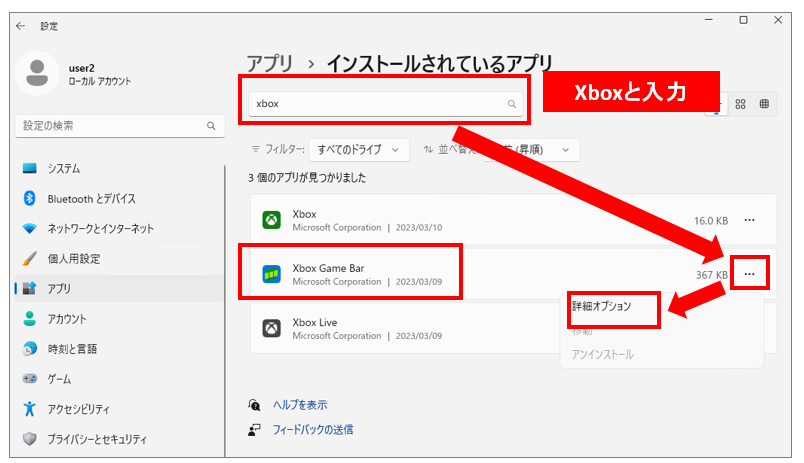
「Xbox Game Bar」の画面を下にスクロールし、リセットの「修復」を選択。
このアプリが正しく機能していない場合は、修復を試すことができます。アプリのデータには影響しません。
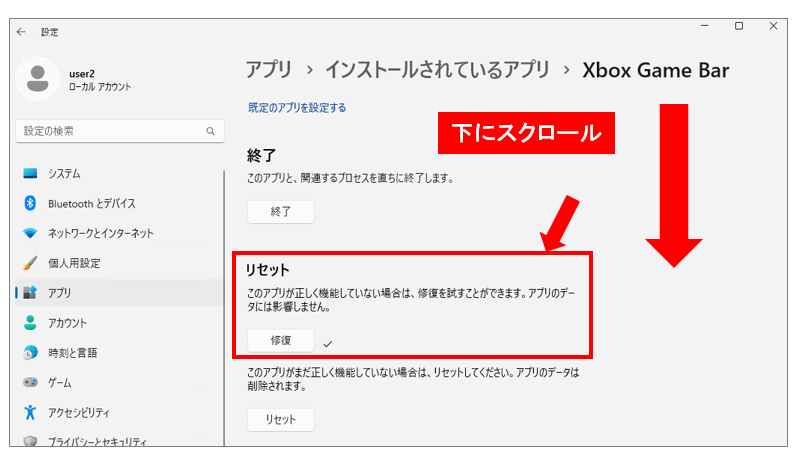
「windowsキー+Gキー」で「Xbox Game Bar」が起動するか確認します。
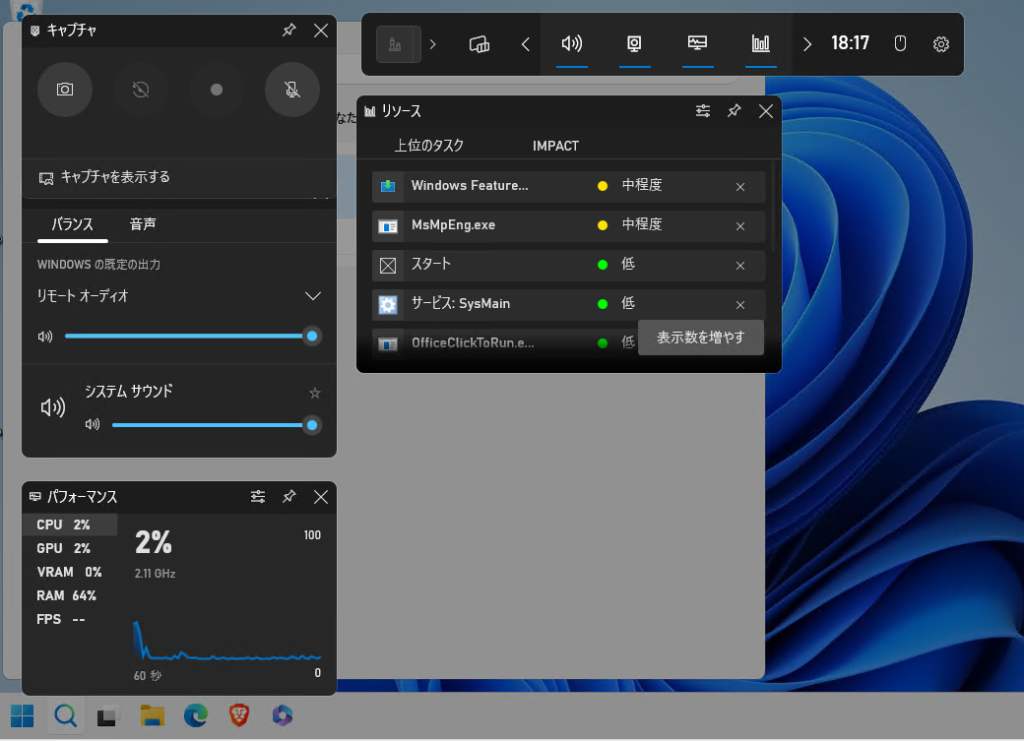
起動しない場合は「リセット」を選択。
このアプリがまだ正しく機能していない場合は、リセットしてください。アプリのデータは削除されます。
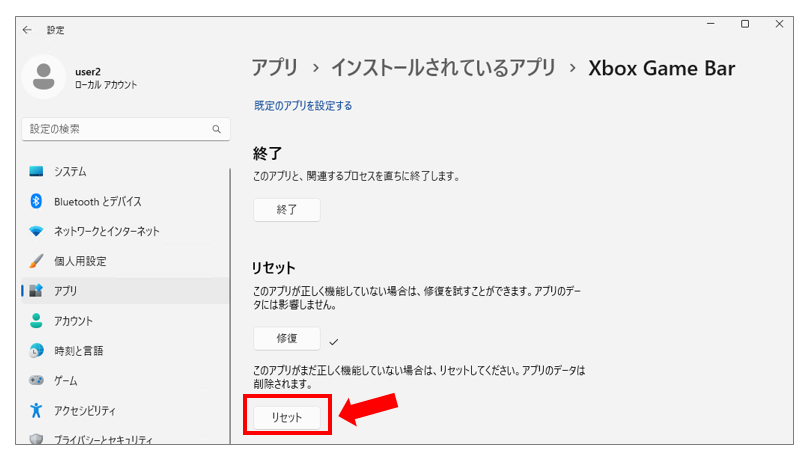
【解決方法2】設定変更
「Windows」ボタンより「設定」を選択します。
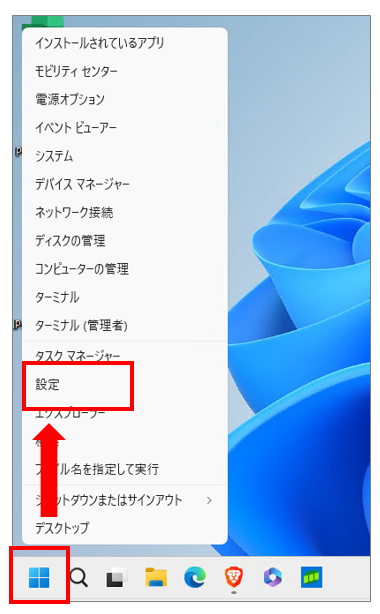
左メニューの「ゲーム」より、「Xbox Game Bar」を選択。
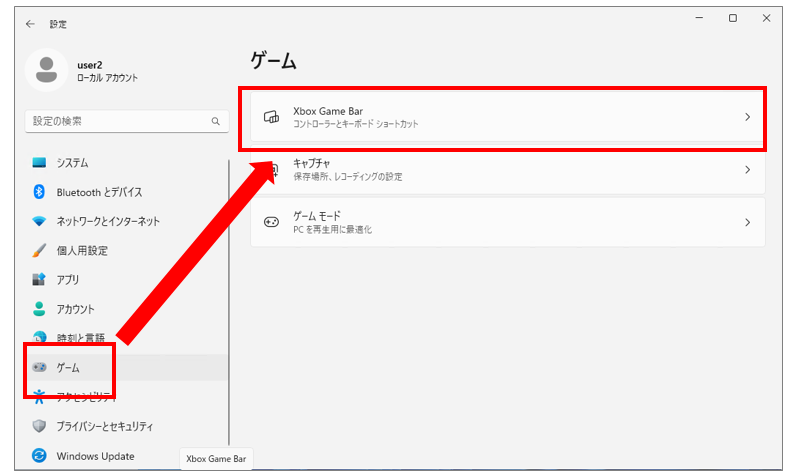
コントローラーのこのボタンを使用して「Xbox Game Bar」を開くを「ON」
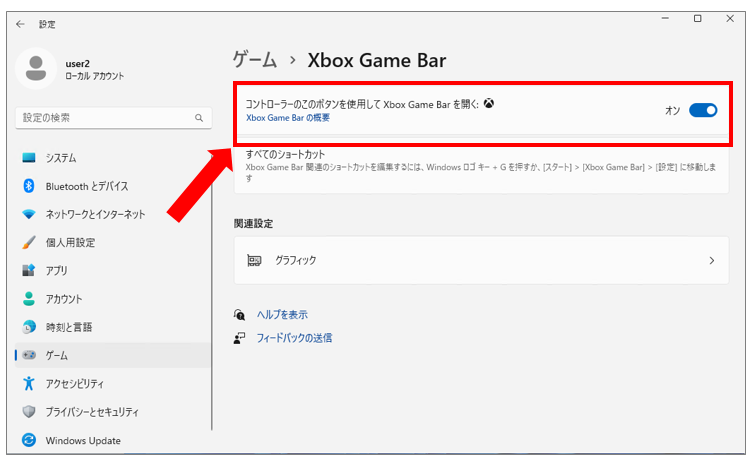
再起動を行い、「windowsキー+G」で起動するか確認してください。
【解決方法3】パソコンの再起動
パソコンやアプリのエラーは、再起動で解決できることが多いです。何か不具合が発生した時は、再起動してエラーが再現するか確認します。
再起動方法
「Windowsマーク」を左クリック→「電源マーク」→「再起動」を選択します。
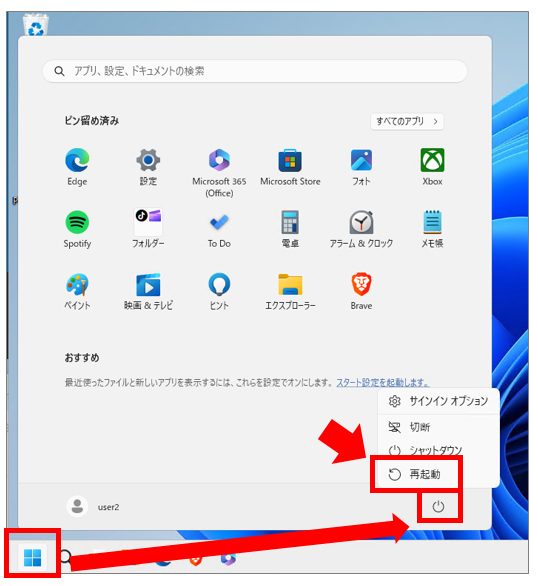
【解決方法4】オンラインで相談
ココナラならパソコンやソフトウェアの悩みをオンラインで相談することができます。
「IT・プログラミング・開発」のカテゴリで検索してみましょう。
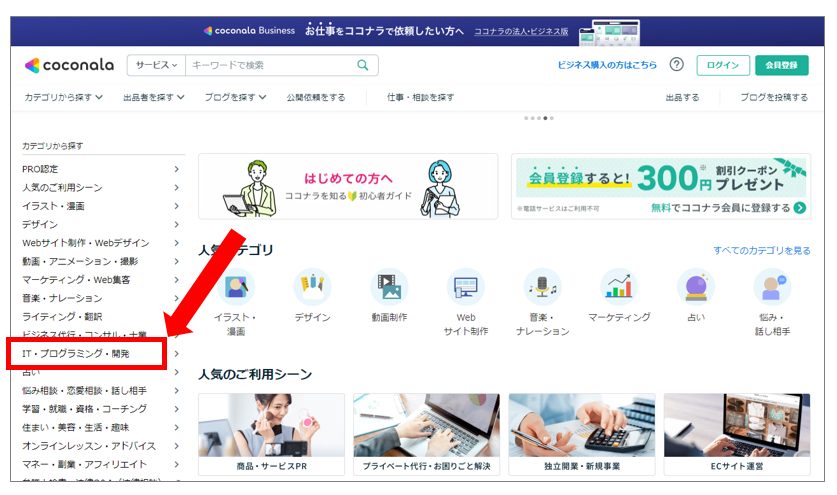
パソコン関係は「ITサポート・コンサル」がオススメです。
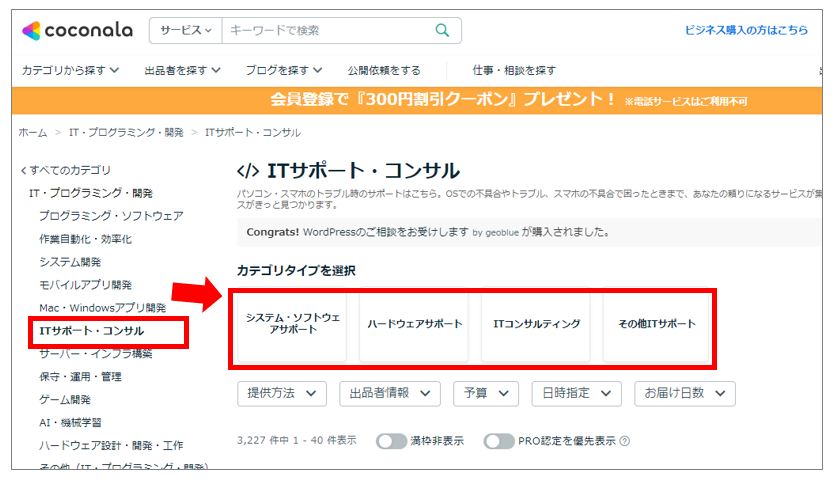
それでも解決できない場合は
【パソコン修理】郵送・来店・出張に対応
PCのトラブルを自分で解決できない場合は、ショップに依頼しましょう。「ドクター・ホームネット」なら、全国どこでも対応でき事前に見積をもらえるので安心です。
【出張/持ち込み/宅配】全国対応パソコンの修理とサポートの受付
【中古PC】パソコンをお得に買うならリユース品
修理はあきらめて程度のいいPCをお得に購入するなら「中古パソコン」がオススメ。
企業や市役所などで数年間だけ利用したてキレイなパソコンをキチンとメンテナンスした掘り出し物も多くあります。
ワード・エクセル搭載のパソコンが3万円台からパソコンを処分したい場合は?
壊れたパソコンを処分したいなら、全国対応の送料無料買い取りショップがオススメです。
ショップでもデータ消去してくれますが、自身でデータ消去を行い引き取ってもらいましょう。
【データ消去方法】国内メーカー無料データ消去ソフトDiskRefresher4 SEの使い方